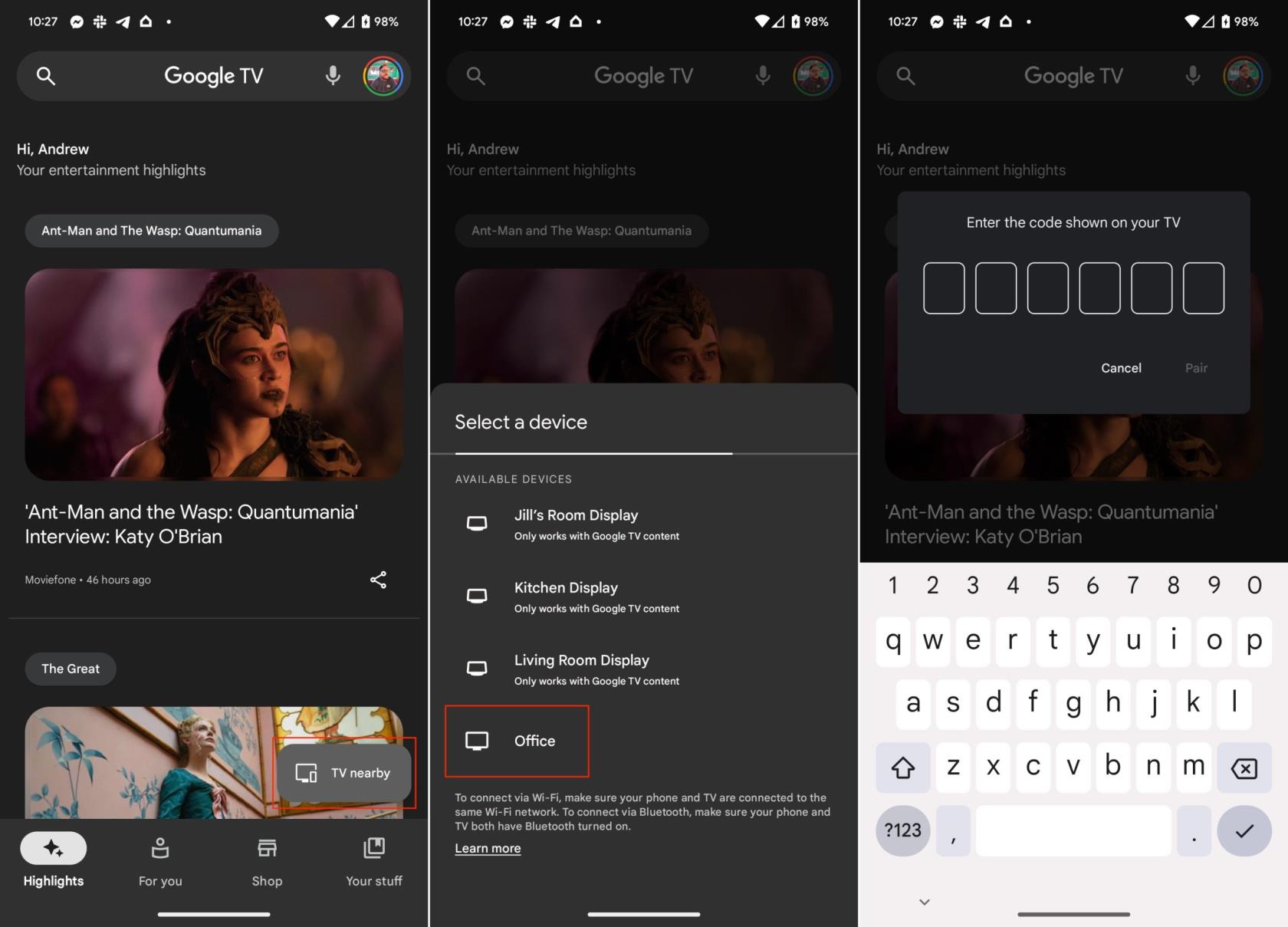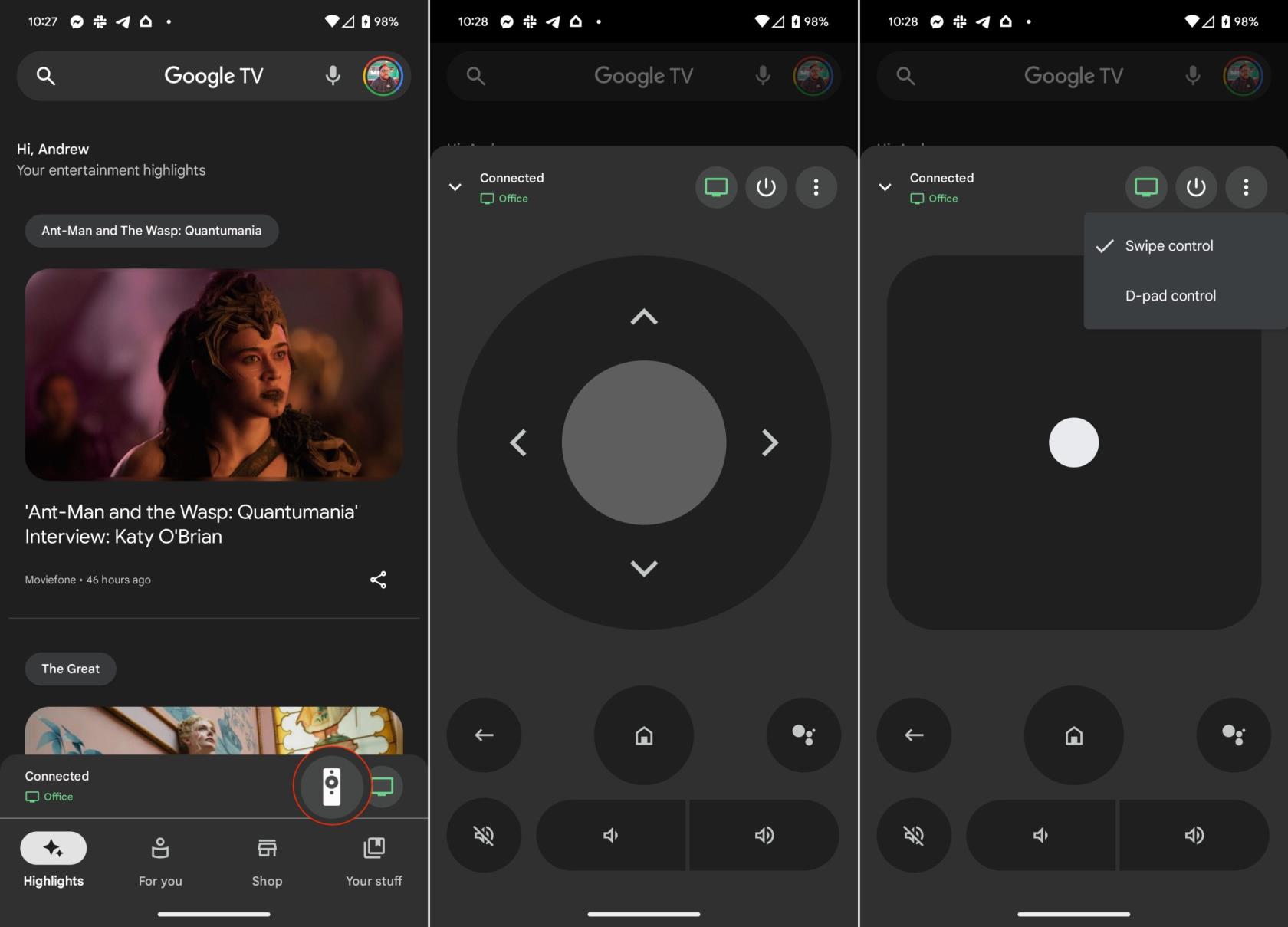Η ευκολία και η λειτουργικότητα είναι βασικοί λόγοι για να χρησιμοποιήσετε το τηλέφωνο Android ως τηλεχειριστήριο. Το τηλέφωνό σας είναι συνήθως κοντά σας και μπορεί να μειώσει την ανάγκη για πολλά τηλεχειριστήρια. Προσφέρει προηγμένες λειτουργίες, όπως φωνητική αναζήτηση, χειρονομίες και πληκτρολόγηση σε πλήρες πληκτρολόγιο, που δεν μπορούν να παρέχουν τα παραδοσιακά τηλεχειριστήρια. Το τηλέφωνό σας μπορεί να ελέγχει πολλές συσκευές που είναι συνδεδεμένες στην τηλεόρασή σας, όπως κονσόλες παιχνιδιών ή μπάρες ήχου, μειώνοντας την ακαταστασία της ύπαρξης πολλαπλών τηλεχειριστηρίων.
Επιπλέον, το τηλέφωνό σας προσφέρει δυνατότητες προσαρμογής και ευκολίας που βελτιώνουν την εμπειρία προβολής σας. Πολλές εφαρμογές επιτρέπουν την προσαρμογή των κουμπιών και των διατάξεων, επιτρέποντάς σας να ρυθμίσετε το "τηλεχειριστήριό" σας όπως ακριβώς σας αρέσει. Επιπλέον, σε αντίθεση με τα τηλεχειριστήρια υπερύθρων, τα τηλέφωνα δεν χρειάζονται σαφή οπτική επαφή για να λειτουργήσουν, καθώς μπορούν να λειτουργήσουν μέσω Wi-Fi.
Η αποδοτικότητα κόστους και η ευκολία πλοήγησης παίζουν επίσης ρόλο. Εάν χάσετε ή σπάσετε το αρχικό σας τηλεχειριστήριο, μπορείτε απλώς να κάνετε λήψη μιας εφαρμογής απομακρυσμένου στο smartphone σας, η οποία μπορεί να είναι πιο οικονομική. Επιπλέον, η πλοήγηση στο περιεχόμενο χρησιμοποιώντας την οθόνη αφής του τηλεφώνου σας μπορεί να είναι πιο γρήγορη και πιο διαισθητική.
Τέλος, το τηλέφωνό σας μπορεί να ενσωματωθεί με έξυπνες ρυθμίσεις σπιτιού και να παρέχει επιλογές προσβασιμότητας. Εάν διαθέτετε εγκατάσταση έξυπνου σπιτιού, το τηλέφωνό σας μπορεί να ενσωματωθεί με άλλες έξυπνες συσκευές για προηγμένες λειτουργίες. Ορισμένες εφαρμογές σάς επιτρέπουν ακόμη και να ανακατευθύνετε τον ήχο στο τηλέφωνό σας, ώστε να μπορείτε να ακούτε μέσω ακουστικών. Για άτομα με δυσκολίες στη χρήση παραδοσιακών τηλεχειριστηρίων, ένα smartphone μπορεί να προσφέρει μια πιο προσιτή και προσαρμόσιμη επιλογή.
Πώς να χρησιμοποιήσετε το τηλέφωνο Android ως τηλεχειριστήριο Google TV
Εάν θέλετε να χρησιμοποιήσετε το τηλέφωνό σας Android ως τηλεχειριστήριο Google TV, υπάρχουν ορισμένες απαιτήσεις που θα πρέπει πρώτα να ικανοποιήσετε. Ακολουθεί η λίστα με αυτά που θα χρειαστείτε, σύμφωνα με την Google:
- Android TV ή συσκευή Google TV
- Έκδοση Gboard 11.0 ή νεότερη
- Τηλέφωνο Android με την εφαρμογή Google TV ή/και την εφαρμογή Google Home
- Ένα iPhone με iOS 14.0 ή νεότερη έκδοση.
Για να χρησιμοποιήσετε το τηλέφωνό σας Android ως τηλεχειριστήριο Google TV, θα πρέπει να κατεβάσετε και να ρυθμίσετε την εφαρμογή Google TV. Εδώ είναι τα βήματα:
- Ανοίξτε το Play Store στο τηλέφωνό σας Android, αναζητήστε το Google TV και εγκαταστήστε την εφαρμογή.
- Μόλις εγκαταστήσετε την εφαρμογή, ανοίξτε την. Θα χρειαστεί να συνδεθείτε με τον λογαριασμό σας Google . Βεβαιωθείτε ότι χρησιμοποιείτε τον ίδιο λογαριασμό που χρησιμοποιείτε με το Google TV σας.
- Αφού συνδεθείτε, πατήστε το κουμπί Σάρωση για συσκευές .
- Επιλέξτε τη συσκευή σας Google TV από τη λίστα επιλογών.
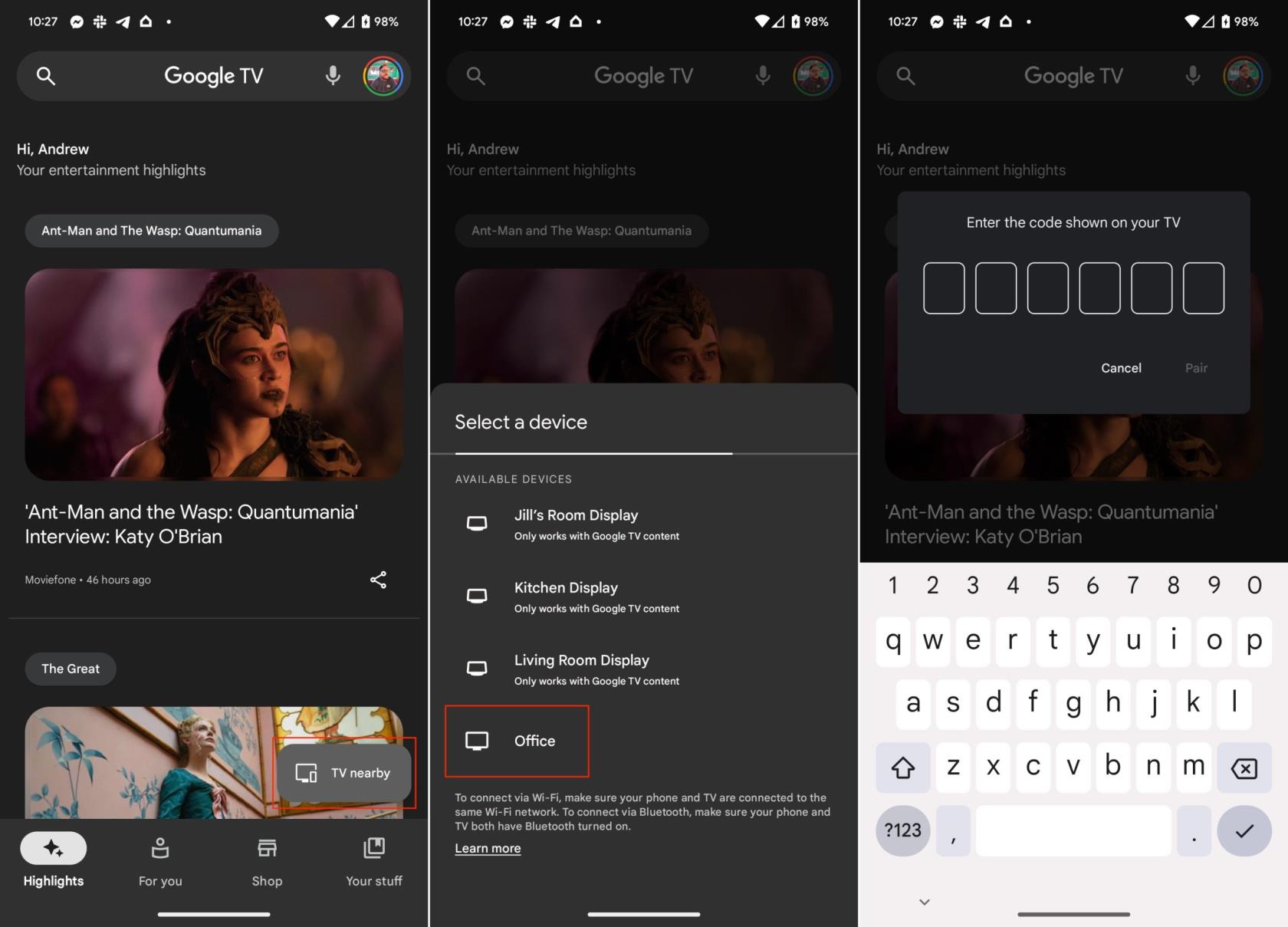
- Αφού πατήσετε στο Google TV, η εφαρμογή θα προσπαθήσει να συνδεθεί σε αυτήν. Ίσως χρειαστεί να εισαγάγετε έναν κωδικό που εμφανίζεται στην οθόνη της τηλεόρασής σας για να ολοκληρώσετε τη διαδικασία σύζευξης.
- Μόλις το τηλέφωνό σας συνδεθεί στο Google TV, μπορείτε να αρχίσετε να το χρησιμοποιείτε ως τηλεχειριστήριο. Η εφαρμογή θα εμφανίσει μια επιφάνεια αφής που μπορείτε να χρησιμοποιήσετε για την πλοήγηση στο Google TV σας. Μπορείτε επίσης να χρησιμοποιήσετε φωνητικές εντολές πατώντας το κουμπί του μικροφώνου.
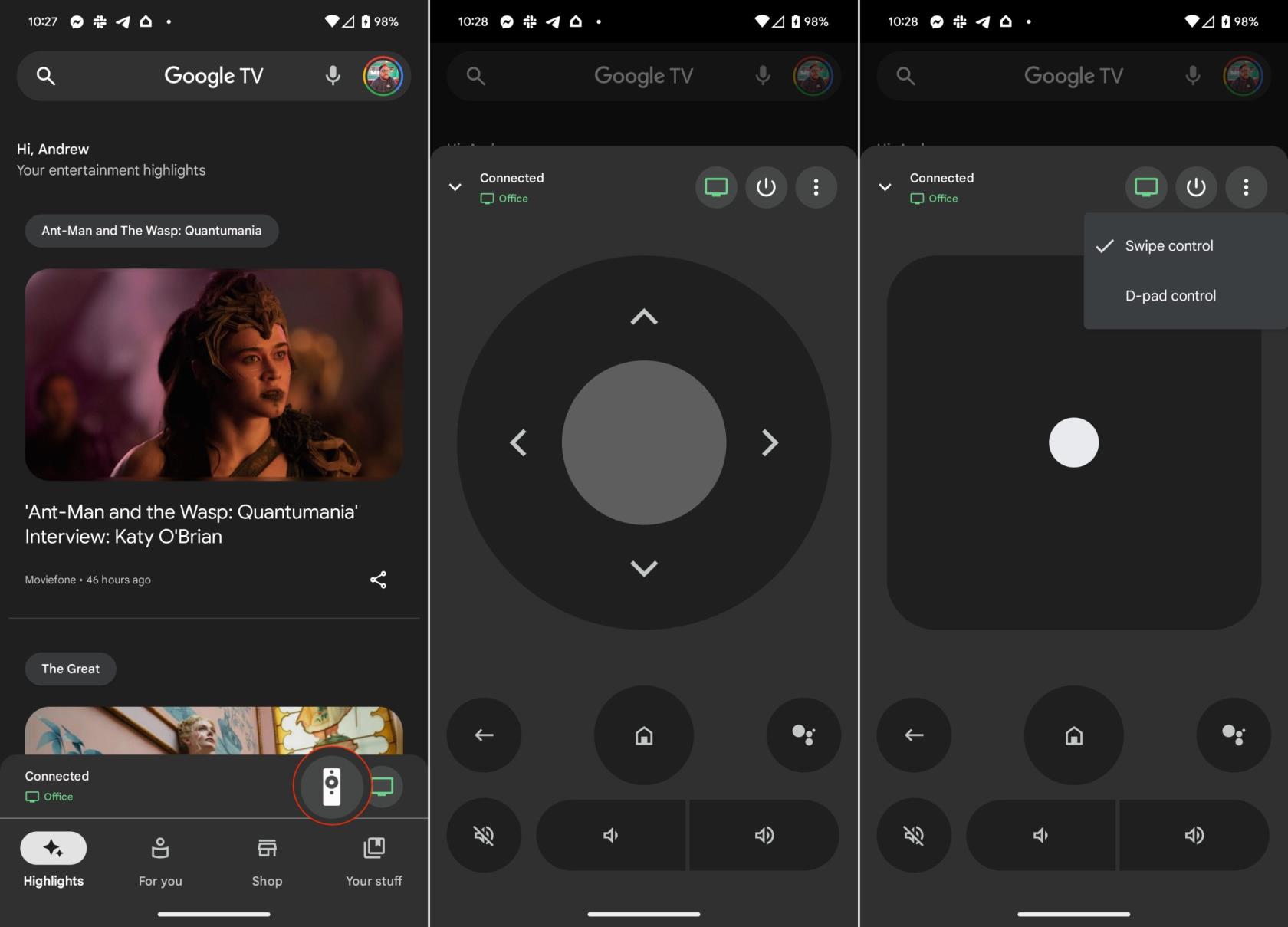
Να θυμάστε ότι το τηλέφωνό σας και το Google TV θα πρέπει να είναι συνδεδεμένα στο ίδιο δίκτυο Wi-Fi για να λειτουργήσει αυτό. Επίσης, ανάλογα με τη συγκεκριμένη συσκευή σας και το μοντέλο Google TV, τα ακριβή βήματα μπορεί να διαφέρουν λίγο. Εάν αντιμετωπίζετε προβλήματα, ανατρέξτε στις οδηγίες εντός της εφαρμογής ή επισκεφτείτε τον επίσημο ιστότοπο υποστήριξης της Google.
Γρήγορη πρόσβαση στο τηλεχειριστήριο Google TV
Αν και μπορείτε πάντα να προσθέσετε απλώς την εφαρμογή Google TV στην Αρχική οθόνη σας, υπάρχει ένας ακόμη πιο γρήγορος τρόπος να χρησιμοποιήσετε το τηλέφωνό σας Android ως τηλεχειριστήριο Google TV. Και το μόνο που χρειάζονται είναι μερικά χτυπήματα για να φέρετε τα πάντα εκεί που τα χρειάζεστε.
- Ξεκλειδώστε το τηλέφωνό σας Android.
- Σύρετε δύο φορές προς τα κάτω για να εμφανιστεί ο πλήρης πίνακας Γρήγορων ρυθμίσεων.
- Πατήστε το εικονίδιο με το μολύβι στην κάτω δεξιά γωνία.
- Εντοπίστε το κουμπί τηλεχειριστηρίου τηλεόρασης .
- Σύρετε και αποθέστε το κουμπί του τηλεχειριστηρίου τηλεόρασης όπου θέλετε.
- Πατήστε το κουμπί <- στην επάνω αριστερή γωνία για να αποθηκεύσετε τις αλλαγές σας.
Τώρα, θα μπορείτε να χρησιμοποιείτε το τηλέφωνό σας Android ως τηλεχειριστήριο Google TV χωρίς να χρειάζεται να ανοίξετε την εφαρμογή Google TV. Αξίζει επίσης να σημειωθεί ότι αυτό λειτουργεί με συσκευές Android TV, μαζί με συσκευές Google TV.